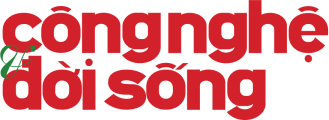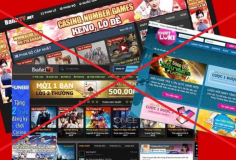Sử dụng tính năng Refresh PC và Reset PC trên Windows 8 mà không cần dùng đĩa DVD
08:13, 07/06/2012
Refresh PC và Reset PC là hai tính năng mới trong Windows 8 giúp bạn nhanh chóng sửa các lỗi phát sinh của hệ thống bằng cách đưa Windows 8 trở về trạng thái nguyên mẫu ban đầu. Chúng chỉ khác biệt ở chỗ Reset PC sẽ xóa tất cả thông tin người dùng còn Refresh PC sẽ giữ lại các thông tin này. Trong quá trình sử dụng bạn sẽ bắt gặp thông báo Insert media: Some files are missing. Your Windows installation or recovery media will provide these files và yêu cầu chèn đĩa cài đặt Windows 8 để bổ sung các tập tin còn thiếu. Nếu muốn sử dụng hai tính năng này mà không cần sử dụng đĩa bạn có thể thực hiện thông qua thủ thuật trong bài viết.

1.Đối với tính năng Reset PC
Đầu tiên trên ổ đĩa cài đặt Windows 8 (thông thường là ổ C) bạn tạo một thư mục mới và đặt tên là Win8. Kế đến bạn chèn đĩa cài đặt Windows 8 vào ổ DVD, duyệt đến thư mục Source và sao chép tập tin install.wim đến thư mục Win8 mà bạn vừa tạo. Nếu bạn có file ISO của Windows 8 bạn chỉ việc nhấn phải chuột vào file này và chọn Mount để chèn file thành ổ đĩa ảo, xong sao chép tập tin install.wim vào thư mục Win8.
Tiếp theo trên giao diện Start Screen của Windows 8 bạn gõ CMD và nhấn tổ hợp phím Ctrl + Shift + Enter để chạy Command Prompt dưới quyền quản trị. Trong giao diện hiện ra bạn nhập vào dòng lệnh sau để giúp Windows 8 có thể sử dụng tính năng Reset PC mà không cần sử dụng đến đĩa DVD.
reagentc.exe /setosimage /path C:\Win8 /target c:\Windows /Index 1

2. Đối với tính năng Refresh PC
Các bước thao tác bên dưới sẽ giúp bạn nhanh chóng tạo ra một file ảnh Windows để thực hiện quá trình Refresh your PC. File ảnh này sẽ lưu lại trạng thái của hệ thống ở thời điểm hiện tại với tất cả các ứng dụng được cài đặt cũng như các thông số người dùng tùy chỉnh.
Đầu tiên bạn tạo thư mục Win8Image ở một phân vùng bất kì trên ổ đĩa cứng để làm nơi lưu cho file ảnh, chẳng hạn ngay trên thư mục gốc ổ D (D:\ Win8Image). Lưu ý bạn nên kiểm tra dung lượng trống của phân vùng chứa thư mục này còn đủ để lưu trữ file ảnh đĩa sẽ tạo ra hay không. Tiếp theo bạn mở Comand Prompt dưới quyền quản trị và nhập vào dòng lệnh sau
rcimmge –CreateImage D:\Win8Image

3. Sử dụng tính năng Refresh PC và Reset PC
Trên giao diện Metro của Windows 8 bạn nhấn tổ hợp phím Windows + I và nhấn Enter để truy cập vào mục PC Settings trong Control Panel. Tại đây ở thanh panel bên trái bạn chọn mục General để làm xuất hiện tùy chọn Reset your PC và Refresh your PC. Bạn nhấn vào nút Get Started ở dưới mỗi mục để thực hiện thao tác và quá trình này sẽ không yêu cầu nạp đĩa DVD cài đặt Windows 8 nữa.

CLOUD (Theo Intowindows)